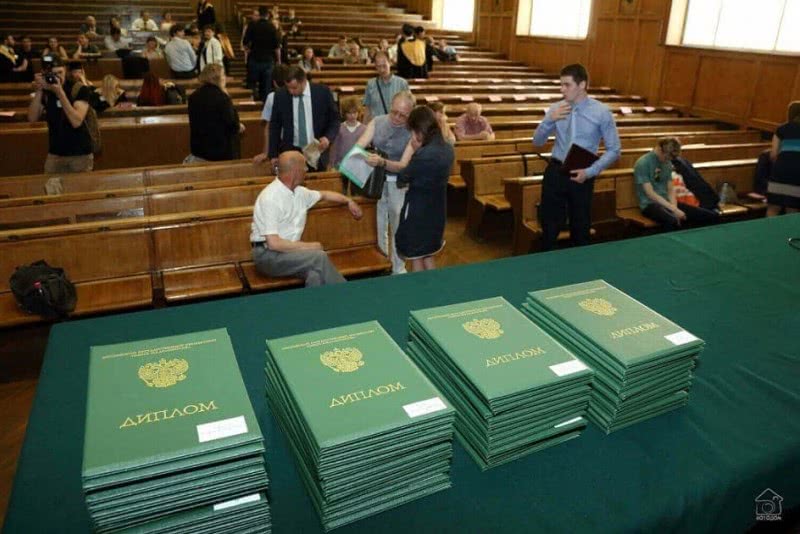Монтаж видео под музыку на смартфоне (iPhone, Android)
Некоторые блогеры снимают видео на смартфон и сразу выкладывают его в интернет. Это удобно, если вы загружаете короткие клипы в Instagram, Тик Ток или Snapchat через специальные приложения. Чтобы наложить музыку на видео на телефоне, потребуется установить хороший мобильный видеоредактор.
Один из наиболее удобных и популярных вариантов – InShot. Он работает на айфонах и телефонах на базе Андроид, отличается понятным и простым управлением. В программе можно создавать музыкальные слайд-шоу и накладывать музыку на готовые видеофайлы. InShot позволяет добавлять дополнительный музыкальный фон к видеофайлу со звуком и заменять оригинальную дорожку.
В приложении можно добавлять песни, фоновые мелодии, а также звковые эффекты
1. Запустите InShot и в стартовом окне выберите режим работы «Видео».
2. В окне импорта переключитесь на вкладку «Видео», чтобы отобразить все видеофайлы, которые находятся на вашем смартфоне. Выделите нужный ролик и нажмите иконку с галочкой в правом нижнем углу.
3. В панели управления найдите инструмент «Музыка». Чтобы импортировать файл с телефона, выберите иконку в виде ноты.
4. Подберите подходящую песню из вкладки рекомендуемых или откройте «Моя музыка», чтобы добавить трек со смартфона.
5. Чтобы заглушить оригинальную дорожку, зажмите ее на таймлайне и протяните слайдер громкости до параметра 0%.
6. Кликните по галочке, чтобы применить изменения, и в верхнем правом углу нажмите «Сохранить». Выберите разрешение, частоту кадров и примерный размер и экспортируйте видеоролик.
Плюсы данного способа:
- InShot включает опции редактирования;
- Ролик можно сразу загрузить в интернет или отправить в мессенджере;
- Несколько вариантов добавления музыки: замена, добавление второй дорожки и озвучка;
- Есть библиотека бесплатных музыкальных файлов.
Так как InShot – это полностью бесплатное приложение для вставки музыки в видео, то его недостатком можно назвать раздражающие рекламные блоки, которые иногда прерывают процесс редактирования. Также приложение накладывает на исходный ролик водяной знак, который убирается только после оплаты лицензии.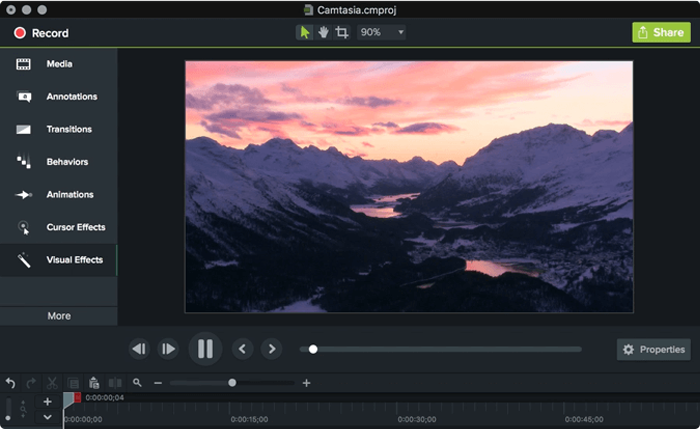
Как превратить фотографии в красивый фильм: осваиваем видеомонтаж
Хотите дать памятным фотографиям вторую жизнь? Создайте яркий видеоролик из любимых фото своими руками! Красивое слайд-шоу станет отличным подарком родным и близким, украшением семейного архива. В этой статье кратко расскажем, как можно сделать такой ролик своими руками. Еще больше интересной и полезной информации о создании фильмов из фото и видео вы можете узнать на сайте.
Видео из фотографий поможет упорядочить сотни ярких кадров, отснятых в увлекательном путешествии. Видеодневник из поездки в сопровождении тематической музыки освежит в памяти лучшие моменты отдыха.
Особой популярностью пользуются видеопоздравления, составленные из памятных фото. Такое слайд-шоу станет уникальным подароком на юбилей, годовщину свадьбы, выпускной, 8 марта, День защитника Отечества.
Многие выбирают видеомонтаж для презентации своей компании, рекламы услуг. Клипы из фото с подходящей музыкой можно использовать в качестве портфолио для поиска клиентов.
Оригинальные идеи и полезные советы по созданию фотофильма
Создание яркого фоторолика – ответственная задача
Перед началом работы обратите внимание на следующие важные моменты:
- Слайд-шоу должно быть логичной и увлекательной историей, вызывающей у зрителя эмоции.
- Сюжет каждого слайда следует сделать содержательным и понятным.
- В идеале необходимо использовать не только основные материалы (фото и видео), но и вспомогательные – музыку, анимацию, украшения.
Сюжет
Перед началом работы определитесь с энергетикой, общим настроением видеоклипа (романтика, комедия, лирика). Выберите жанр (love story, семейный альбом, биография, реклама услуг).
Чтобы слайд-шоу не выглядело скучным и кустарным, уделите внимание сюжету. Рекомендуем воспользоваться классической схемой, которая эффективно работает в литературе и кино:
- Экспозиция. Расскажите о жизни главных героев видеоклипа до начала показа фоторяда. Опишите обстоятельства, составившие фон действия.
- Завязка. Расскажите, с чего началась история.
- Развитие действия. Раскройте характеры действующих лиц.
- Кульминация. Самый напряжённый этап истории – накал страстей, яркие кадры.
- Развязка. Логическое завершение фотоистории. Раскрытие тайн и загадок.
Быстро объединить фото и видео в красивый ролик поможет программа ВидеоШОУ. Редактор содержит множество функций для создания и редактирования снимков и видеороликов. При этом программа остаётся простой и удобной. Узнать обо всех возможностях редактора и скачать его вы можете здесь.
Процесс работы над проектом в программе ВидеоШОУ
Освоить редактор сможет как профессионал, так и начинающий видеомонтажёр. Всё, что нужно пользователю, доступно расположено и легко в использовании. Необходимые функции ищутся быстро и просто.
Добавление материалов
Запустите программу. Скопируйте на монтажный стол все фото и видео, из которых желаете сделать ролик. Под окном обзора есть кнопка с двумя стрелками, которая поможет загрузить разом все материалы.
Выбор титров
Выберите подходящие слайды для экспозиции и развязки видеоролика. В программе ВидеоШОУ собрано свыше 100 шаблонов в разных стилях. Все титры сгруппированы по видам: тематические, простые, детские, универсальные.
Применение эффектов
Оживите слайд-шоу подходящими по стилю динамичными эффектами! В каталоге программы содержится множество вариантов движения. Яркое впечатление помогут создать эффекты приближения и отдаления, элементы природы, перевороты, необычные 3D-пресеты, панорамы в горизонтали и вертикали.
Придать фотофильму гармоничности можно с помощью плавных переходов. В меню программы представлено большое разнообразие вариантов – градиентные, двойные, 3D, затухание, шахматы, жалюзи и пр.
Звуковое сопровождение
С помощью программы ВидеоШОУ можно добавить в фоторолик голосовые комментарии. Запись производится непосредственно в программе.
Монтаж фотофильма – оригинальное и увлекательное занятие. Создавая фильм из фотографий, вы прикасаетесь к волшебному миру кино, даёте фотокадрам вторую жизнь. Попробуйте сами и откройте в себе новые таланты!
На правах рекламы
Сделать видео из фотографий Онлайн
Далее я хотел бы рассказать Вам как можно сделать видео из фотографий Онлайн, то есть прямо в интернете без установки каких-либо программ. Рекомендовать этот способ НЕ буду, но рассказать должен, так как очень многих интересует именно этот способ.
Итак, один из самых популярных сервисов, который предлагает сделать видео из фото с музыкой онлайн, расположен по адресу http://fromfoto.com.
Я испробовал этот сайт и сейчас вам расскажу главный его минут.
Итак, на сайте мне любезно предложили Попробовать Бесплатно сделать видео из фотографий и музыки. Написано, что быстро и просто. Жму эту кнопку:
Далее выбираю дизайн клипа.
И загружаю не менее 35 фоток со своего компьютера.
Потом добавляю для своего ролика любимую музыку.
Остаётся ввести небольшой текст для своего видео, почту и нажать Создать клип.
И тут самое интересное, загружается новая страница и нам говорят, что наше видео будет готово через 11 часов.
Это очень долго, по сравнению с первым способом, где мы создали видео из фоток за 5 минут. Но это ещё не конец. Мне на почту сразу упало письмо с уведомлением, мол моё видео будет создано в профессиональной программе. И тут же сказано, что создание клипа БЕСПЛАТНО, но если я захочу его забрать, то за это уже нужно будет заплатить.
Спустя пол дня мне на почту пришло ещё одно письмо, где меня порадовали созданным клипом.
Опустившись вниз по странице, я увидел стоимость клипа без надписей. Самая дешевая версия 1550 рублей. Не хило!
Кстати, видео загружено было на Ютуб, и его можно было бесплатно скачать к себе на компьютер. Но какой толк у такого видео с водяными знаками на пол экрана?
Другие сайты, которые предлагали сделать видео из фото онлайн, тоже не внушали доверия. Везде выставлялись ценники в несколько сотен рублей. Поэтому этой способ я НЕ рекомендую.
Наложить музыку на видео онлайн: ТОП сервисов
Canva
Адрес: Canva
Многофункциональный сервис по работе с дизайном, позволяет редактировать видео и накладывать на него аудио. Полностью на русском языке и с простым интерфейсом. Чтобы начать работать, нажмите — «Создать дизайн» — «Видео».
Позволяет использовать множество качественных шаблонов, фото, добавлять текст. Идеально подходит для быстрого редактирования роликов, качество самой картинки при этом вообще не страдает.
Особенности:
- Не вставляет водяные знаки
- Требует регистрацию, но войти можно, используя аккаунт гугл или фейсбук
- На русском языке
- Качественные шаблоны
- Добавление текста
- Удобный интерфейс
- Можно наложить различные элементы
- Безопасен в использовании
- Стикеры
clideo
Адрес: clideo
Качественный и очень удобный сервис. Работает максимально просто, разобраться в управлении получится быстро. Интерфейс приятный, в темных тонах, чтобы глаза не уставали. Позволяет полноценно редактировать загруженный ролик.
Загруженную аудиодорожку можно наложить на любой фрагмент ролика, сделать ее тише или громче, обрезать или зациклить. Дополнительно можно переконвертировать полученный результат в другой формат.
Особенности:
- Удобный в использовании
- Интерфейс на русском
- Не требует регистрацию
- Безопасен
- Поддерживает все популярные форматы
- Полноценный онлайн видеоредактор — сжатие, склейка, обрезка и другие возможности
- Ставит свой водяной знак, но его можно убрать
- Работает очень быстро
videoredaktorru
Адрес: videoredaktorru
Качественный бесплатный видеоредактор, который не ставит никаких водяных знаков на роликах. Удобное управление и быстрая скорость работы.
Позволяет полноценно редактировать видео, добавлять музыку, эффекты, обрезать и содержит в себе множество других, очень полезных инструментов.
Особенности:
- Простой в управлении
- Не ставит вотермарк на результат
- Позволяет работать с фоном
- Можно добавить свой текст
- Изменить формат картинки
- Смена уровня громкости
- И множество других инструментов
Vimperor
Адрес: Vimperor
Бесплатный, удобный и быстрый сервис, который легко позволяет наложить любое аудио на видеодорожку. Работает стабильно и прост в управлении. Не оставляет после себя никаких вотермарков/водяных знаков.
Поддерживает большинство современных форматов файлов и не ухудшает качество картинки. Разобраться в управлении будет довольно просто, благодаря простому и качественному интерфейсу.
Особенности:
- На русском языке
- Не оставляет водяной знак
- Не ухудшает качество картинки
- Встроенные эффекты
- Работа с громкостью
- Фон
- Изменение масштаба
- И другие полезные инструменты
Fastreel
Адрес: Fastreel
Простой сервис, позволит быстро положить аудиодорожку на любой ролик. При этом можно отредактировать, как громкость самого ролика, так и накладываемого аудиофайла.
Отличный вариант, если необходимо быстро и качественно наложить музыку на какой-нибудь ролик. Плюс, есть бесплатная коллекция уже готовой музыки на выбор.
Особенности:
- Ставить водяной знак, который можно убрать
- Гибкие настройки
- Можно выбрать аудио из бесплатной коллекции
- Поддержка популярных форматов
- Посмотреть результат прежде чем скачивать
- Требуется регистрация, можно войти с помощью аккаунта гугл или фейсбук
- Множество других инструментов для редактирования видео, но уже за подписку
В заключение
Это были лучшие по эффективности сайты, на которых можно действительно просто наложить музыку на видео и без водяных знаков. Использовать их легко и работают они быстро.
VivaVideo
Это бесплатный видеоредактор. Вы можете добавить изображения песен к вашему видео. Если вы работаете с видео, это приложение поможет вам быстро отредактировать их. Вы также можете создать видео Tik Tok. Добавьте тексты к своим музыкальным клипам. Вы также можете добавить субтитры. Это профессиональный видеоредактор, который имеет множество различных спецэффектов. Обрезать, вырезать, объединять, копировать и вставлять видео части.
Объедините видео фрагменты. Вы можете сделать ваше видео длиннее или короче. Вы можете сделать свой фон более голубым. Создать профессиональное видео. Ускорьте ваше видео с музыкой. Вы также можете замедлить его. Создавайте видео презентации. Если вам нужно создать интересный проект, это приложение поможет вам это сделать. Приложение позволит вам добавлять маленькие и забавные стикеры.
Вы можете быстро добавить текст к видео. Измените его шрифт и цвет. Вы можете выделить важные части текста. Это поможет вам сделать видео-приветствие для ваших друзей или родственной души. Поздравительное видео – это оригинальный способ поздравить близких. Вы можете создать видео для Instagram. Приложение очень популярно. Он был загружен более 100 миллионов раз.
KlipMix
Вы пробовали много приложений для добавления музыки к видео и не нашли то, что вам нравится? Попробуй это. Вам определенно понравится. Это приложение может быстро добавить музыку к вашему видео. Это не портит качество изображения. Вы можете добавить одну или несколько звуковых дорожек. Выберите песни, которые вам нравятся, и добавьте в приложение. Вы также можете использовать готовые звуки, которые доступны в приложении.
Вы также можете обрезать музыку. Попробуйте обрезать видео. Это просто. Вы можете замедлить видео и музыку, чтобы сделать смешные видео. Вы также можете ускорить его. Попробуйте все удивительные инструменты для редактирования видео. Все зависит от вашей фантазии. Попрактикуйтесь в редактировании видео, и вы станете мастером видео. Если вы хотите увеличить видео, используйте зум. Ваше видео не потеряет качество. Вы можете настроить продолжительность видео.
Используйте функцию быстрого и замедленного воспроизведения для управления скоростью видео. Вы можете записать свой голос для видео. Сделайте это прямо в приложении. Добавьте эффекты к своему голосу. Вы можете сделать чужой голос или смешной голос. Ваше видео будет круче. Вы можете сделать воспроизведение видео. Это приложение станет вашим помощником в мире редактирования видео. Его использовали более 5 миллионов человек.
ShotCut
Бесплатная программа Шот Кат может обработать отснятый материал даже в формате 4К. Редактируя проект можно отменить более 50 шагов в истории изменений. ShotCut поддерживает многие современные форматы, такие как JPG, SVG, TIFF, H.264, PNG, MPEG, WAV, WMA, GIF, AVI и прочие. Portable и полная версии ShotCut работает с потоковыми видео. ShotCut имеет небольшой набор инструментов. Они подходят для любительского монтажа, но их недостаточно для создания полноценного киноролика. Инструкция для работы софта предоставлена на английском языке, что усложняет изучение функционала.
Интерфейс ШотКат
Мобильные приложения видео-редакторы для профи
iMovie
Только для iOS
Платное
В iMovie Вы можете записывать и редактировать видео практически как настоящий профи.
Основные возможности:
- создание трейлеров в голливудском стиле с помощью 14 шаблонов трейлеров с потрясающей графикой и музыкой популярных композиторов;
- возможность добавлять имена актеров и титры фильма;
- возможность делать видео из фотографий;
- дополнительные эффекты: замедленное воспроизведение, перемотка вперед, картинка в картинке, разделение экрана и так далее;
- создание саундтрека к фильму, с использованием встроенных мелодий и звуковых эффектов, песен из Вашей медиатеки, а также Ваших собственных закадровых комментариев.
Pinnacle Studio Pro
Только для iOS
Платное
Pinnacle Studio Pro — это, пожалуй, самое продвинутое приложения для работы с видео на устройствах iOS, которое не раз было названо лучшим приложением в разных категориях. Возможности его довольно широки:
- работа с любыми медиафайлами — видео, аудио и фото;
- доступ к медиафайлам из сторонних сервисов, к примеру, Box, Vimeo, Dropbox, Google Drive и Microsoft OneDrive;
- запись видео и фото с помощью приложения;
- создание точных монтажных переходов и вырезание кадров с помощью функции «Шкала времени» и «Точная обрезка»;
- эффекты замедленного и ускоренного воспроизведения;
- использование шаблонов «Монтаж» для создания многослойной анимации, переходов и заголовков в формате 3D;
- 16 эффектов перехода — высококачественные эффекты растворения, затемнения и многое другое;
- создание профессионально оформленных движущихся заголовков и графики с полностью настраиваемыми параметрами текста, шрифта, цвета, размера, положения и поворота;
- эффекты «Картинка в картинке» с полностью настраиваемыми параметрами положения, размера и поворота;
- Панорамирование и масштабирование фотографий для создания эффектных слайд-шоу;
- Создание саундтреков: использование собственных звуков или стандартных звуковых эффектов, возможность покупки треков в “Triple Scoop Music“, обрезка аудио, добавление закадровых комментариев и многое другое.
_______________
Ну что же, это были все приложения для обработки видео на мобильных устройствах, о которых я хотела Вам рассказать.
Желаю Вам отличных съемок и побольше просмотров!
Magix Photostory
MAGIX PhotoStory — профессиональная программа для слайд шоу из фотографий с музыкой. ПО включает в себя большое количество продвинутых инструментов, поэтому на освоение MAGIX PhotoStory может уйти некоторое время. Поэтому новичкам пригодятся предустановленные шаблоны и стили. Сгенерированный в автоматическом режиме ролик можно поправить по своему вкусу, добавлять или удалять элементы. Видеоклип можно записать на DVD или Blue-Ray либо сохранить на жесткий диск.
Для тех, кто хочет самостоятельно настроить параметры, присутствует редактор для слайдов, настройка плавной смены кадров, можно встраивать надписи и аудиотреки. Присутствуют профессиональные спецэффекты и инструменты вроде 3D-симуляции, дисторсии и панорамы. В целом MAGIX PhotoStory подойдет для любых задач, но работа в ней осложняется из-за отсутствия русского языка и непростого управления.
Среди отличий Magix Photostory:
- Автоматическое улучшение фотографий;
- Множество шаблонов оформления и встроенный магазин;
- Поддержка разрешения Full HD и 4К;
- Загрузка клипа в интернет или на жесткий диск и прожиг диска.
Интерфейс Magix Photostory
Инструменты для записи экрана или с веб-камеры
Такие программы очень популярны у разработчиков электронных курсов, потому что в них можно создавать самые разные типы обучающих видео:
https://youtube.com/watch?v=LRWEpiRUYbM
Это видео рассказывает, как сделать мультяшного персонажа в Photoshop по фото
Это видео рассказывает, как сделать мультяшного персонажа в Photoshop по фото.
Кроме того, с подобными инструментами можно создавать целые видеокурсы с экспертами. К примеру — фрагмент из видеокурса для отдела продаж, который мы создали в iSpring Suite.

Итак, вот подборка инструментов для быстрого создания таких обучающих видео:
1. iSpring Suite — конструктор видеолекций и курсов
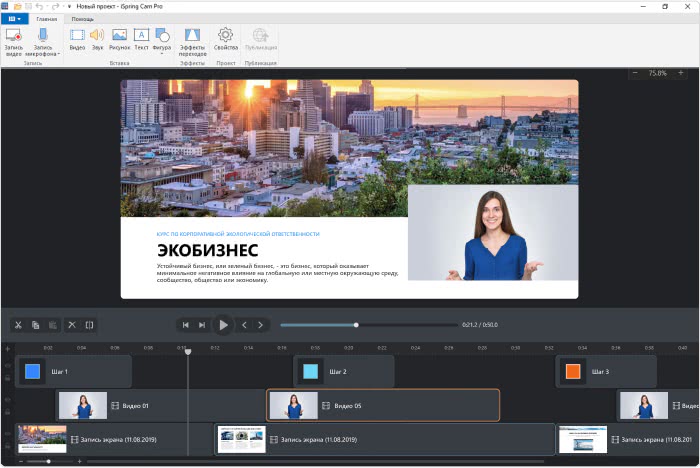
iSpring Suite — это многофункциональный инструмент для создания курсов и обучающих видео. В программе можно записывать видео и аудио с вебкамеры, захватывать экран — а можно делать и то, и другое одновременно. К созданным роликам можно добавлять подписи, вставлять картинки и инфографику или применять эффекты перехода — в общем дорабатывать материал, чтобы на выходе получались полноценные видеокурсы.
Кроме видео в конструкторе можно создавать и другие типы контента. Например, тесты для проверки знаний или диалоговые тренажёры для отработки навыков. А потом все созданные видеолекции, тесты и упражнения в большой слайдовый курс. Другими словами, iSpring Suite — это полноценное решение для тех, кто хочет создавать качественные обучающие материалы на базе видео и не только.
Цена: от 27 000 рублей в год. Попробовать бесплатно 14 дней →
2. Camtasia — программа для записи скринкастов
Camtasia — это легкий и удобный инструмент, в котором — как и в iSpring — можно записывать видео с экрана или с веб-камеры. Еще в Camtasia можно записывать аудиотреки для вашего видео. А можно просто сказать готовый трек из библиотеки бесплатной музыки и эффектов Camtasia. В инструменте множество фишек для редактирования видео: анимации, видео-эффекты, слои. А чтобы проверить знания зрителей — или просто сделать материал более увлекательным — можно вставить тест или опрос прямо в видео.
Цена: $249. Бесплатный пробный период 30 дней.
3. Filmora Scrn — рекордер экрана с функцией записи с веб-камеры
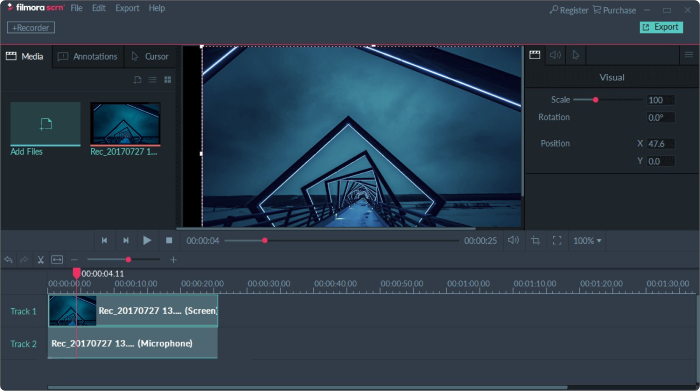
Filmora Scrn — еще один рекордер экрана, в котором тоже есть функция записи с веб-камеры. Здесь есть несколько крутых функций для создания обучающих видео: например, эффект панорамирования (так называемый pan&zoom) и покадровый предпросмотр (frame-by-frame preview). Базовые функции для создания тьюториалов в инструменте тоже есть
К примеру, можно рисовать на экране кружочки и стрелочки, чтобы обратить внимание зрителей на тот или иной элемент. Видео-уроки, созданные с Filmora Scrn, можно выкладывать на YouTube в один клик или экспортировать на компьютер практически в любом видео-формате, включая MP4, MOV, и GIF
Цена: $19.99 за 1 год или $29.99 за пожизненную лицензию. Бесплатная пробная версия.
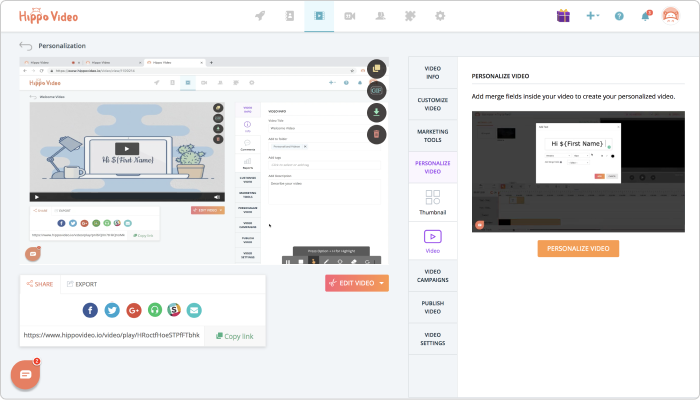
Цена: Есть бесплатный план. Платная версия стоит от $15/месяц.
5. Panopto — платформа для создания и трансляции видео
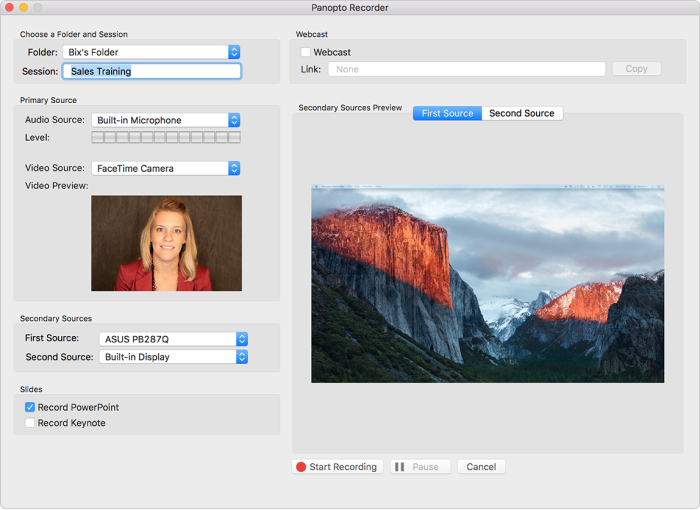
Panopto — это многофункциональная видео платформа для обучения и проведения занятий. Здесь хороший функционал по созданию скринкастов, записи видео с веб-камеры, а также по трансляции видео в прямом эфире. На платформе есть инструменты для редактирования: можно вырезать неудачные дубли, разбить длинное видео на клипы, загрузить дополнительный контент и синхронизировать его с видео, а также вставить интерактивный тест или опрос. А еще можно использовать Panopto как видео хостинг или интегрировать вашу библиотеку видео с LMS, CMS и другими системами через API.
Цена: По запросу. Есть бесплатная пробная версия.
Movavi Video Editor
Программа может похвастаться огромным списком возможностей и пользуется спросом среди новичков благодаря дружелюбному интерфейсу. Однозначно программу стоит включить в топ 10 программ для монтажа видео. Редактор без проблем справляется с поставленными задачами в сфере видеомонтажа и записывает видео и аудио потоки.
К основным функциям Movavi Video Editor относятся: обрезание краёв, применение эффектов, фильтров, создание слайд-шоу и другие полезные функции. Интуитивный интерфейс, с которым просто разобраться. Программа имеет справочник, упрощающий работу с Movavi Video Editor. Редактирует 3D файлы.
Правда, есть и негативный момент: во время работы программа потребляет много системных ресурсов, для слабых компьютеров она неподъёмна.
Преимущества:
- высокое качество производимого контента;
- пресеты для анимации;
- удобная навигация;
- большое количество инструментов для улучшения видео, аудио;
- оптимизация под экран смартфона и любое другое расширение;
- технология Nvidia CUDA позволяет просматривать фильмы с помощью собственного проигрывателя;
- импорт разных типов файлов;
- возможность обрабатывать аудио файлы;
- возможность применения файлов разных типов при монтаже.
Недостатки:
- некоторые инструменты пакета скачиваются дополнительно в автоматическом режиме;
- платный софт.
Movavi Video Editor редактирует видео любой сложности. Работает на Windows 10, 8, 7, XP, Vista.
Программа «ФотоШОУ»
Программа «ФотоШОУ» специально предназначена для создания видеороликов из фото, потому в её арсенале найдём массу интересных эффектов и прочих инструментов, которые помогут сделать красивое фотошоу с титрами и комментариями.
Фотошоу на выходе можно сохранить в видеофайле с выбором популярного формата, включая Full HD. Из коллекции фото можно создать слайд-шоу с музыкальным сопровождением для DVD.
Видео на выходе можно сразу же сохранять в формат для публикации на популярных веб-сервисах или на собственном сайте. С помощью программы «ФотоШОУ» видеоролики можно сразу же и разместить в Интернете всего в пару кликов.
Для создания фотошоу добавляем в программу подготовленные изображения обычным перетаскиванием на монтажный стол.
Переключаемся на вкладку «Переходы» и добавляем понравившуюся анимацию переходов между фотографиями. Можно воспользоваться кнопкой «Случайные переходы», чтобы программа сама позаботилась о выборе. Одну выбранную анимацию переходов можно применить ко всем фото кнопкой «Применить ко всем».
В настройках проекта указываем длительность отображения фото и переходов.
На вкладке «Эффекты» можем выбрать эффекты и применить для отдельных кадров. Выбранный в галерее эффект необходимо перетащить на тот или иной кадр на монтажном столе. Довериться автовыбору программы можем с помощью кнопки «Случайные эффекты».
Добавим титры видео. Сначала определимся с подходящим шаблоном и перетащим его на монтажный стол в начало ролика.
Двойным кликом откроем шаблон и выберем фон титров – либо из предложенных программой вариантов заливки, либо добавим своё изображение. Затем двойным кликом отрываем «Текст», чтобы ввести название фотошоу.
Задаём название фотошоу и настраиваем отображение текста. Жмём «Сохранить».
Сделаем концовку фотошоу. Добавим ещё один слайд, но уже в конец кадров монтажного стола. И точно так же, как и в предыдущем случае, отредактируем его.
Теперь добавим музыку.
Всё – фотошоу готово. Можем сохранять его в видеофайл.
Для создания видеоколлекции изображений программа «ФотоШОУ» будет поинтересней, чем «Киностудия Windows Live». В «ФотоШОУ» представлен более целенаправленный функционал для работы со слайдами, и здесь больше эффектов. Благодаря простой организации, интуитивно-понятному интерфейсу в программе можно освоиться очень быстро.
«ФотоШОУ» – платный продукт, но перед покупкой каждый может бесплатно протестировать триал-версию.